Útmutató az a program használata viking botovod
Ha azt szeretnénk, hogy az induláshoz azonnal, kezdje ezt a fejezetet. Ha segítségre van szüksége, akkor mindig több információt a vonatkozó fejezetekben.
Kezdeni, előkészíti a felhasználói oldalak. és a CAPTCHA gombot. ha szükség van rá. A program futtatásához.
Akkor lehet letölteni a programot felhasználó oldalán, a csoport ülésen, vagy egy nyilvános oldalon. Ehhez kattintson a felső panelen kattintson az Oldal hozzáadása és válassza ki a megfelelő menüpontot a kérésére.
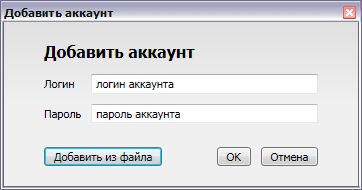
· Csoport hozzáadása hozzáadása találkozó hozzáadása nyilvános oldalon. A párbeszédablakban meg kell adnia a felhasználónevét és jelszavát a rendszergazda és a csoport számát, üléseket vagy nyilvános oldal, ahonnan szeretne dolgozni. A szám megtalálható a meghatározó.
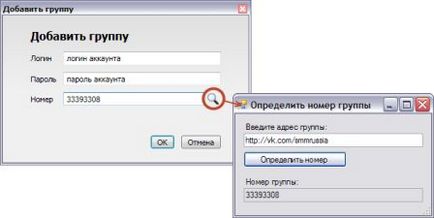
Kattintson az OK gombra a párbeszédablakban. Az Ön által választott oldal már szerepel a listában, a bal oldalon. Válassza ki az oldal akkor kattintson egyszer a bal egérgombbal a rekordot.
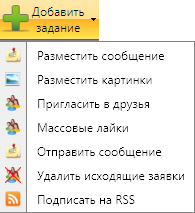
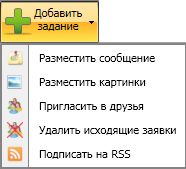
Kattintson a Hozzáadás gombra a tetején a tálcán, és válassza ki a kívánt műveletet elvégezni:
Ez az opció lehetővé teszi, hogy automatikusan a hozzászólásokat tartalmazó szöveget és képeket a falakon a felhasználók oldalain, csoportok ülésein és a nyilvános oldalakon. Az egyik feladat, megadhatja a kiadvány több hozzászólás és a távolság közötti elhelyezését egyes bejegyzésekben. Kiválaszthatja a napot és az órát, amikor elkezdődik a program a feladat elvégzéséhez.

1.1. üres string által elismert programot, amelyet a határoló két különálló üzenetét;
Például a következő szöveg meghatározza a kiadvány három álláshely (egy csak szöveget, mások szöveggel és egy aláírt képet, és egy harmadik, amely egy aláírt képet, és a kettő nem írta alá):
Egyszerű szöveg közzé változatlan.
Üres vonal választja el a pozíciók egymástól.
C: \ képek \ image 1 jpg
A fenti szöveg a kép, és az aláírás is.
C: \ képek \ kep1.jpg
C: \ képek \ kep1.jpg
A második kép is aláírta ezt a szöveget.
C: \ képek \ image 1 jpg
Szöveget másolhatja a saját példáját, és megkapod az eredményt.
Amellett, hogy a szöveges üzeneteket a következő lehetőségek közül választhat:
11:23:18 - 11 órás késleltetés 23 perc és 18 másodperc
FIGYELEM! Miután belépett a másodpercek számát a késleltetési idő nem jelenik meg.
· Terv. Megadhatja a dátum és az idő kezdetének a feladat a következő formátumban Nap: Hónap: Év Óra: Perc, vagy kattintson a naptár ikonra végén a területen, és válassza ki a kívánt dátumot és időt. Ha nincs idő van megadva, a feladat végrehajtásra kerül azonnal nyomja meg az OK gombot.
· Kísérlet, hogy a Huskies a bejegyzéshez. Kísérlet n akrutit szereti a kis véletlen számot, hogy a poszt-on 10 percig.
Befejezése után a munkát n ereydite Feladatok lapon (válassza ki a fület a jobb oldalon). Itt látható az összes feladatot a megrendelés teljesítésének (időben), ütemezett a listában a bal oldalon. Ha a szöveg mezőt, amikor létrehoz egy feladatot, akkor írt egy pár hozzászólás, akkor kialakult, több különböző feladatok megfelelő egyéni jelentéseket. Akkor kattintson bármelyik feladatot, kattintson jobb egérgombbal, és a menüből válassza az alábbi:
· Indulnia. Ez létrehozza és végrehajtja egy új munkát, megismétli a kijelölt feladat, de után azonnal nem számít, milyen idő volt rendelve az eredeti feladat;
· A munka törlése. Törli a kijelölt feladatot maradéktalanul;
· Szerkesztése feladat. Megnyitja hozzáadása üzeneteket a falon, hogy módosítsa a feladat paramétereit.
Ez az opció lehetővé teszi, hogy automatikusan tegye csak képek a falakon a felhasználók oldalain, csoportok ülésein és a nyilvános oldalakon. Kiválaszthatja a napot és az órát, amikor elkezdődik a program a feladat ellátása, valamint a közötti időszakban a végeredmény az egyes képek.
Kattintson a Munka hozzáadása a panel tetején, és válasszuk az Új kép.

A párbeszédablak Hozzá képek a falon. amelyben az alábbi területeken van szükség:
· Pour graffiti. Ez az opció nem megfelelő, és el lesz távolítva.
· Töltse mindkét fotopazl. Ez az opció nem megfelelő, és el lesz távolítva.
· Ignore listán. P Az út egy szöveges fájl, amely rögzíti az összes képet feltöltött keretében a program ezt a munkát a falra.
11:23:18 - 11 órás késleltetés 23 perc és 18 másodperc
FIGYELEM! Miután belépett a másodpercek számát a késleltetési idő nem jelenik meg.
· Terv. D dátuma és időpontja az elején a feladat a következő formátumban Nap: Hónap: Év Óra: Perc. Kattints a naptár végén a területen, és válassza ki a kívánt dátumot és időt. Ha nincs idő van megadva, a feladat végrehajtásra kerül azonnal nyomja meg az OK gombot.
· Kísérlet, hogy a Huskies a bejegyzéshez. Kísérlet n akrutit szereti a kis véletlen számot, hogy a poszt-on 10 percig.
Befejezése után a munkát n ereydite Feladatok lapon (válassza ki a fület a jobb oldalon). Itt látható az összes feladatot a megrendelés teljesítésének (időben), ütemezett a listában a bal oldalon. Ha a mappában lévő kép egy kicsit, aztán kialakult, több különböző feladatok megfelelő egyéni hozzászólások. Munkahely kapcsolódik, és ezért szerkeszteni és törölni őket, akkor nem csak egyénileg, hanem csoportosan. Akkor kattintson bármelyik feladatot, kattintson jobb egérgombbal, és a menüből válassza az alábbi:
· Indulnia. Ez létrehozza és végrehajtja egy új munkát, megismétli a kijelölt feladat, de után azonnal nem számít, milyen idő volt rendelve az eredeti feladat;
· A munka törlése. Törli a kijelölt feladatot maradéktalanul;
· Szerkesztése feladat. Megnyitja az Add képeket a falon, hogy módosítsa a feladat paramétereit.
Kattintson a felső eszköztáron kattintson az Ütemezett feladat hozzáadása, majd a meghívó barátok. Nyílt Hívja meg barátait párbeszéd. Akkor válasszon egy lehetőséget, hogy meghívja barátait:
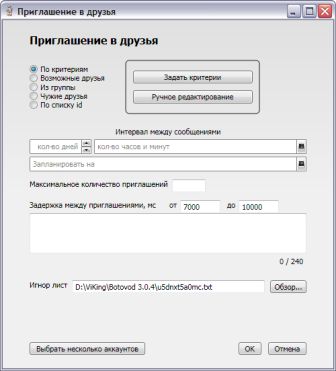
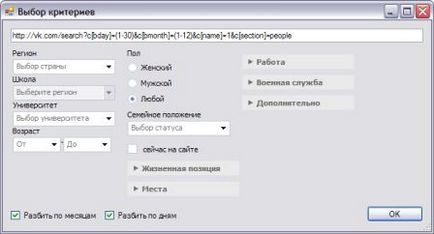
· A csoport. Akkor hívja az embereket egy adott csoport. Ehhez adja meg a csoport számát;
· A listában id. Ehhez kattintson a Set listát, és adja összhangban a felhasználói azonosító (egy oszlopban egy id).
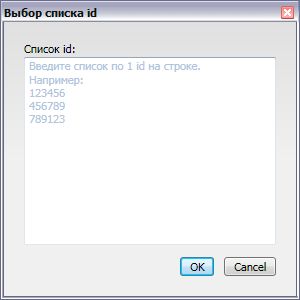
Ezután töltse ki az alábbi mezőket:
11:23:18 - 11 órás késleltetés 23 perc és 18 másodperc
FIGYELEM! Miután belépett a másodpercek számát a késleltetési idő nem jelenik meg.
· Terv. D dátuma és időpontja az elején a feladat a következő formátumban Nap: Hónap: Év Óra: Perc. Kattints a naptár végén a területen, és válassza ki a kívánt dátumot és időt. Ha nincs idő van megadva, a feladat végrehajtásra kerül azonnal nyomja meg az OK gombot.
· A maximális számú meghívót. Megadhatja a maximális számú meghívót egy run (elérésekor egy meghatározott számú meghívót e feladat többé nem lehet kiutasítani, de lesz, amikor a következő ütemezett). Ha a mező üresen marad, vagy írja be 0, a meghívót küldünk korlátozni VKontakte.
· Késleltetése utasításokat. A késleltetés közötti meghívók egy menetben. Megadhatja az intervallum határérték (ezredmásodperc), ahonnan a késleltetést határozzuk meg véletlenszerűen.
· Szöveg. Meg lehet csatolni a felhívás szövegét (legfeljebb 240 karakter). Elérhető kommunikációs tervezők. amely lehetővé teszi, hogy módosítsa a szöveget véletlenszerűen.
Befejezése után a munkát n ereydite Feladatok lapon (válassza ki a fület a jobb oldalon). Itt látható az összes feladatot a megrendelés teljesítésének (időben), ütemezett a listában a bal oldalon. Ha beállította az intervallum között fut, ez képezi a több önálló feladatot megfelelő egyéni hozzászólások. Munkahely kapcsolódik, és ezért szerkeszteni és törölni őket, akkor nem csak egyénileg, hanem csoportosan. Akkor kattintson bármelyik feladatot, kattintson jobb egérgombbal, és a menüből válassza az alábbi:
· Indulnia. Ez létrehozza és végrehajtja egy új munkát, megismétli a kijelölt feladat, de után azonnal nem számít, milyen idő volt rendelve az eredeti feladat;
· A munka törlése. Törli a kijelölt feladatot maradéktalanul;
· Szerkesztése feladat. Megnyitja az Add képeket a falon, hogy módosítsa a feladat paramétereit.
4.Udalenie kimenő kéréseket

Kattintson a felső eszköztáron kattintson az Ütemezett feladat hozzáadása, majd a Törlés gombra kimenő kéréseket. Eltávolítása Nyitott kimenő kérések barátok párbeszéd. Ezután meg kell, hogy töltse ki az alábbi mezőket:
· Az intervallum az üzenetek között. Akkor adja meg az összeget a késleltetési idő tisztítások között. Ha hagyja üresen a mezőt, a tisztítás történik egyszerre. Megadhatja a napok számát, óra, perc, másodperc:
11:23:18 - 11 órás késleltetés 23 perc és 18 másodperc
FIGYELEM! Miután belépett a másodpercek számát a késleltetési idő nem jelenik meg.
· Terv. D dátuma és időpontja az elején a feladat a következő formátumban Nap: Hónap: Év Óra: Perc. Kattints a naptár végén a területen, és válassza ki a kívánt dátumot és időt. Ha nincs idő van megadva, a feladat végrehajtásra kerül azonnal nyomja meg az OK gombot.
· Ignore lemez tisztítására. A lista id írásbeli minden felhasználó kéri a barátok, akikre távolítani.
· Id Felhasználói lista. List felhasználókat, hogy az alkalmazás a barátok, amelyeket nem lehet eltávolítani.
Befejezése után a munkát n ereydite Feladatok lapon (válassza ki a fület a jobb oldalon). Itt látható az összes feladatot a megrendelés teljesítésének (időben), ütemezett a listában a bal oldalon. Ha beállította az intervallum tisztítások között, akkor kialakult, több különböző feladatok megfelelő egyéni tisztogatás. Akkor kattintson bármelyik feladatot, kattintson jobb egérgombbal, és a menüből válassza az alábbi:
· Indulnia. Ez létrehozza és végrehajtja egy új munkát, megismétli a kijelölt feladat, de után azonnal nem számít, milyen idő volt rendelve az eredeti feladat;
· A munka törlése. Törli a kijelölt feladatot maradéktalanul;
· Szerkesztése feladat. Megnyitja az Add képeket a falon, hogy módosítsa a feladat paramétereit.
Ez az opció lehetővé teszi, hogy automatikusan tegye közzé a hírt (a képen) a RSS feed a falon egy vagy több oldalát (támogatott formátumok szalag RSS 2.0 Atom 1,0). Kiválaszthatja a napot és az órát, amikor elkezdődik a program a feladat ellátása, az intervallum a kiadványokat.
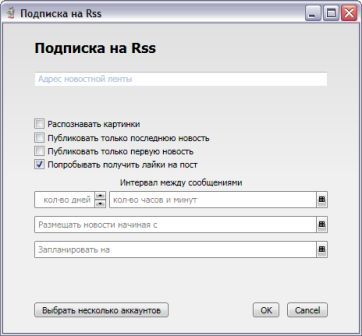
· Kísérlet, hogy a Huskies a bejegyzéshez. Kísérlet n akrutit kis véletlen számot a bejegyzést szereti hírek 10 percig.
· Az intervallum az üzenetek között. Akkor adja meg az összeget a késleltetési idő tisztítások között. Ha hagyja üresen a mezőt, a tisztítás történik egyszerre. Megadhatja a napok számát, óra, perc, másodperc:
11:23:18 - 11 órás késleltetés 23 perc és 18 másodperc
FIGYELEM! Miután belépett a másodpercek számát a késleltetési idő nem jelenik meg.
· Elhelyezése hírek ettől. Ez lehetővé teszi, hogy válassza ki az időt referenciapontot hírek keresést.
· Terv. D dátuma és időpontja az elején a feladat a következő formátumban Nap: Hónap: Év Óra: Perc. Kattints a naptár végén a területen, és válassza ki a kívánt dátumot és időt. Ha nincs idő van megadva, a feladat végrehajtásra kerül azonnal nyomja meg az OK gombot.
Befejezése után a munkát n ereydite Feladatok lapon (válassza ki a fület a jobb oldalon). Itt látható az összes feladatot a megrendelés teljesítésének (időben), ütemezett a listában a bal oldalon. Ha beállította a közötti időszakban a kiadványokat, majd kialakult, több különböző feladatok megfelelő egyéni hozzászólások. Akkor kattintson bármelyik feladatot, kattintson jobb egérgombbal, és a menüből válassza az alábbi:
· Indulnia. Ez létrehozza és végrehajtja egy új munkát, megismétli a kijelölt feladat, de után azonnal nem számít, milyen idő volt rendelve az eredeti feladat;
· A munka törlése. Törli a kijelölt feladatot maradéktalanul;
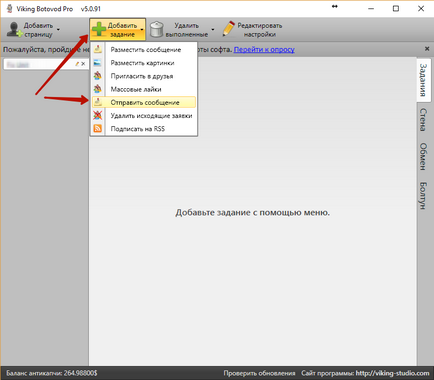
Kattintson a felső eszköztáron kattintson az Ütemezett feladat hozzáadása, majd a Send Message. Ez megnyitja egy további ablak küldése. Ezután hozzá kell ellenőrizni, vagy töltse ki az alábbi mezőket:
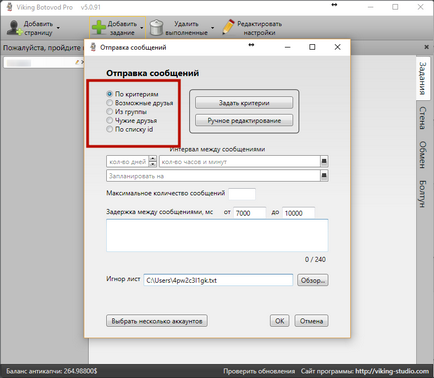
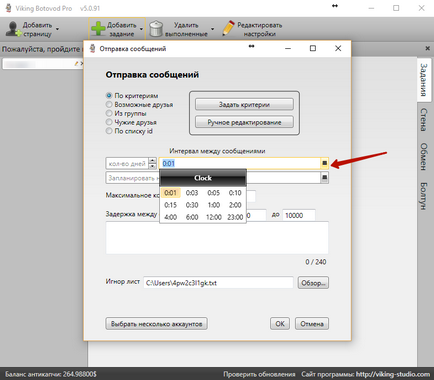
· Az intervallum az üzenetek között. * Nem szükséges mezőket.
Ha szükséges, akkor meg egy idő elteltével a feladat ismétlődik, kezdő időpontja és a napok számát ismételt munkát. Ha a mező „ütemezés” üresen marad, a feladat kezdődik a teremtés után.
· Ignore listán. A program mindig azt írja, hogy mit soobschenimya küldtek, és nem ismétli meg a hírlevelet a zhepolzovatelyam.
6.Massovy layking kritériumok szerint
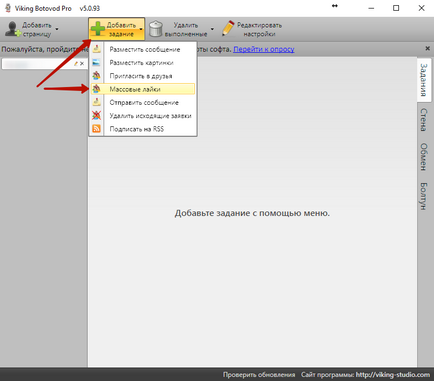
Kattintson a felső panel, kattintson a Hozzáadás a feladatot, és válassza Mass husky. Ez megnyitja egy további ablak Mass husky. Ezután hozzá kell ellenőrizni, vagy töltse ki az alábbi mezőket:
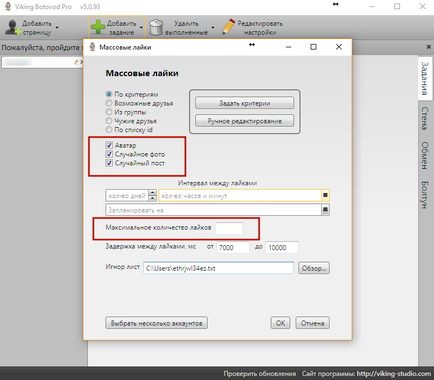
Pomimomo komoly lehetőségeket tömeges laykinga (kiválasztási kritériumok, intervallum késleltetés) felvett mezőt kitölteni
· Véletlen fotó. Helyezi random fotó az első nyilvános album
Kattintson a Megosztás fülre, majd válassza ki a kívánt elemet csal.
FIGYELEM! Hőcserélők a kezdete néhány percet vesz igénybe. hogy a program a munka több mint 15 perc alatt érhetünk el jó eredményt a csalás. Ha kikapcsolja, és lehetővé teszi a csere ismét, a folyamat kezdődik elölről. Ne kapcsolja ki a csere, ha a program nem hibákat, de úgy tűnik, hogy neked, hogy ez nem működik. Ez csak súlyosbítja az eredményeket.
1.Nakrutka Like
FIGYELEM! Akkor szab határt a csaló szeret. Ehhez adja meg a Spin a számot, amelyre szükség van, hogy a szél méteres területen. Ez nem a száma, szereti a szállítandó, így ha ez a szám kisebb vagy egyenlő, mint az aktuális index számláló, a program meg fogja kérdezni, hogy módosítsa a megosztási beállításokat, mivel nem tudja csökkenteni ezt a számot.